Wink软件如何调整自然光
2025-03-16 10:36:10来源:9gapp编辑:佚名
wink是一款功能强大的视频编辑软件,它提供了多种滤镜和特效,帮助用户轻松打造专业级的视频作品。本文将详细介绍如何在wink软件中调整自然光滤镜,让您的视频画面更加自然、生动。
一、准备工作
在使用wink软件调整自然光滤镜之前,您需要确保已经安装了最新版本的wink软件,并且已经准备好要编辑的视频文件。
二、上传视频
1. 打开wink软件,进入首页。
2. 在首页选择“视频剪辑”功能。
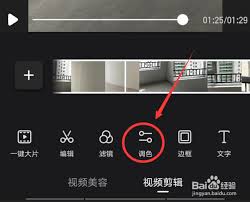
3. 点击“上传视频”,选择您要编辑的视频文件并上传。
三、调整自然光滤镜
1. 在视频编辑页面,选中您已经上传的视频。

2. 在下方的编辑工具栏中,找到并点击“滤镜”选项。
3. 进入滤镜页面后,您会看到多种滤镜效果供选择。为了调整自然光,您需要找到并点击“自然”滤镜。
4. 在“自然”滤镜下,您可以通过滑动条调整滤镜的强度,以达到您满意的效果。一般来说,选择较弱的滤镜强度可以保留视频的原始质感,同时增加一些自然光线的效果。
5. 调整完成后,点击屏幕右上角的“对勾”按钮,保存您的滤镜设置。
四、预览与导出
1. 调整完滤镜后,您可以点击预览按钮,查看视频效果是否满意。
2. 如果预览效果满意,您可以点击“导出”按钮,将编辑后的视频保存到您的设备中。
3. 在导出页面,您可以选择视频的分辨率、帧率等参数,以满足不同的需求。
五、注意事项
1. 在调整滤镜时,建议逐步增加滤镜强度,以避免过度处理导致视频失真。
2. 自然光滤镜适用于多种场景,但并非所有视频都适合使用。在编辑过程中,您可以根据视频内容和风格,选择合适的滤镜效果。
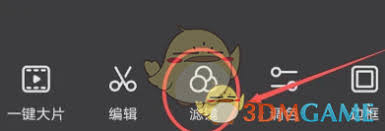
3. 导出视频时,请确保您的设备有足够的存储空间,以避免导出失败。
通过以上步骤,您就可以在wink软件中轻松调整自然光滤镜,让您的视频画面更加自然、生动。希望这篇文章能够帮助到您,祝您在视频编辑的道路上越走越远!









